Återställ förlorade / raderade data från dator, hårddisk, flash-enhet, minneskort, digital kamera och mer.
Återställ förlorade / borttagna videor från Casio Camera på Windows
 Uppdaterad av Somei Liam / 11 mars 2021 10:00
Uppdaterad av Somei Liam / 11 mars 2021 10:00Casio har en rad produkter, från tangentbord till digitala klockor och miniräknare till datorer och kameror. De digitala kameror som Casio utvecklar är huvudsakligen kortmaskiner, och kameran kännetecknas av mode personlighet.
Men vad gör vi när vi stöter på Casio-videoförlust eller borttagning under vår användning?
Du kanske har fått höra att borttagna data enkelt kan återställas. Faktum är att dataåterställningsverktyg bara kan användas för att hämta dem innan de skrivs över. Därför är det bäst att sluta använda kameran efter att ha raderats och hitta en pålitlig datasöknings programvara.
FoneLab Data Retriever är det bästa valet för Casio kamera återhämtning. Beroende på din dator kan du välja samma programversion som ditt datorsystem till återställa raderade bilder, videor och jämn ljud från din Casio digitalkamera.


Guide Lista
1. Hur videor går förlorade / raderas från Casio Camera
Du kanske undrar varför Casio video går förlorad eller raderad. Här är några situationer där videoförlust uppstår.
- Oavsiktligt formaterar Casio-minneskortet: Bildförlustsituation kan uppstå när formatering av Casio-kameraminneskortet görs av misstag. Genom att välja alternativet format, hela data tas bort från kortet.
- Oavsiktlig radering: När du tar bort oönskade filer kan du av misstag välja några viktiga foton på din Casio-kamera och radera dem. Detta kan hända ofta vilket kan leda till fotoförlust.
- Plötslig utstötning: Medan du överför foton från kamera till dator eller vice versa, och om det finns något avbrott eller utstötning av enheten under filöverföring, kan det leda till foto borttagning från kameran.
- Virusattack: När viruset väl kommer in i kamerakortet är det uppenbart att det kommer att infektera alla data som finns på det, inklusive dina viktiga bilder. Normalt händer det när någon enhet är ansluten till ett infekterat datorsystem.
- Några andra anledningar: Även om du klickar på bilder eller spelar in videoklipp från Casio-kameran även när lagringsenheten är full eller mottar fel i filsystemkonvertering kan det också leda till förlust av foto- och videofiler.
2. Hur man hämtar borttappade / borttagna videor från Casio Camera
Metod 1: Hämta bort / ta bort bilder från Casio Camera genom att återställa punkten
Du kan använda en återställningspunkt för att återställa datorns systemfiler till en tidigare tidpunkt. Återställningspoäng skapas automatiskt varje vecka av Systemåterställning och när datorn upptäcker förändring, som när du installerar en app eller en drivrutin.
steg 1Högerklicka d Start och välj sedan kontrollpanelen > System och underhåll > Säkerhetskopiering och återställning.

steg 2Välj om du vill återställa dina filer Återställ mina filer. Välj om du vill återställa alla användares filer Återställ alla användares filer.
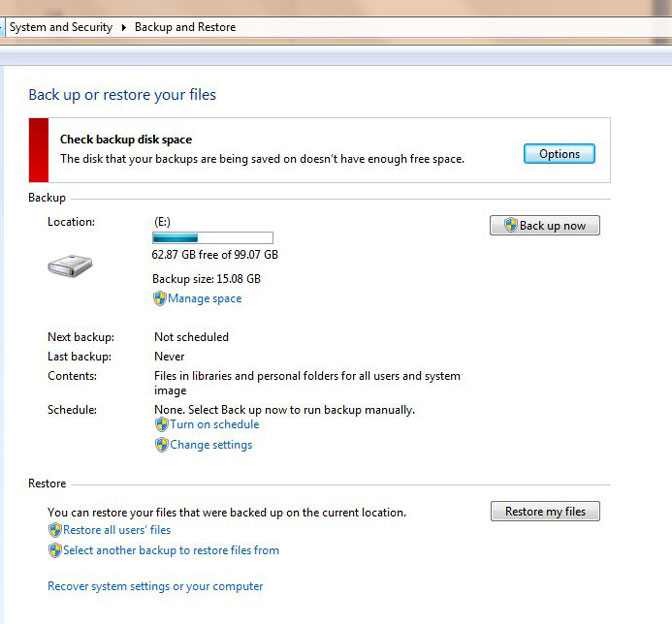
steg 3Om du vill titta igenom innehållet i säkerhetskopian väljer du Bläddra efter filer eller Bläddra efter mappar. När du letar efter mappar kan du inte se de enskilda filerna i en mapp. Om du vill visa enskilda filer använder du alternativet Bläddra efter filer. Välj för att söka i innehållet i säkerhetskopian Sök, skriv hela eller delar av ett filnamn och välj sedan Sök.
Om du vill skapa en återställningspunkt kan du följa dessa steg:
steg 1Högerklicka på Start och välj sedan kontrollpanelen > System och underhåll > Systemkrav.
steg 2I vänstra rutan välj Systemskydd.
steg 3Välj Systemskydd fliken och välj sedan Skapa.
steg 4I Systemskydd dialogrutan, skriv en beskrivning och välj sedan Skapa.
Metod 2: Hämta Lost / Deleted Photos från Casio Camera genom att använda Fonelab Data Retriever
FoneLab Data Retriever är en kraftfull och säker dataåterställningsprogramvara. Det är utformat för att återställa nästan alla borttagna eller förlorade data genom att skanna datorn. Det låter dig välja enskilda videor för att återställa.
Denna programvara kan garantera datasäkerheten. När du hämtar förlorade videor lagras inte någon av dessa data till sin server.
FoneLab Data Retriever - återställ data för borttagning / borttagning från dator, hårddisk, flash-enhet, minneskort, digitalkamera med mera.
- Återställ foton, videor, dokument och mer data med lätthet.
- Förhandsgranska data innan återställning.
steg 1installera Fonelab Data Retriever och starta den på din dator. Fonelab Data Retriever kan återhämta foton, videor och ljudfiler från alla SD-kort, extern USB-enhet eller hårddisk. Anslut media till datorn och utför sedan processen.

steg 2Välj den enhet från vilken du vill återställa filer och välj videoalternativ. All hårddisk och extern media visas i listan. Välj nu önskad enhet för att skanna och klicka sedan på scan knapp.

steg 3Efter skanning listas alla filer som finns i den valda volymen, hårddisken eller andra enheter för lagringsmedia. Du kan klicka på Recover knappen för att äntligen spara dem på din dator.

tips:
- Använd inte Casio Camera-minneskortet i någon annan gadget eller enhet.
- Klicka aldrig på bilder eller spela in videor när kamerans batteri är lågt.
- Också, sluta klicka på bilder när kamerans display Inte tillräckligt med minne
- Håll alltid säkerhetskopiering av viktiga foton och videoklipp av din Casio-kamera.
Slutsats
Förutom att återställa Casios förlorade video, Fonelab Data Retriever kan också återskapa förlorad video från hårddisken, förlorade video från SD-kort, förlorade video på mac.
Självklart, inte bara videor, förlorade bilder, dokument, ljud och andra filer etc. Om du vill återställa andra filer kan du se den här artikeln: Återställ borttappade dokument i Windows.
På samma gång, FoneLab Data Retriever kan också användas gratis under 30 dagar. Om du har några förslag och kommentarer om Casio videoåterställning, var snäll och fråga oss i kommentarerna nedan.
FoneLab Data Retriever - återställ data för borttagning / borttagning från dator, hårddisk, flash-enhet, minneskort, digitalkamera med mera.
- Återställ foton, videor, dokument och mer data med lätthet.
- Förhandsgranska data innan återställning.
